सेवा शेड्यूलिंग में सेवा बनाएँ या संपादित करें
शेड्यूलिंग सेवाओं को त्वरित और आसान बनाने के लिए, यह उपयोगी रहता है कि आप ग्राहकों के समक्ष उन सेवाओं के विनिर्देशों को पूर्व-निर्धारित करें. Dynamics 365 Customer Service में सेवा रिकॉर्ड का उपयोग करके, आप निम्न निर्धारित कर सकते हैं:
सेवा गतिविधि की अवधि.
सेवा गतिविधि के लिए आवश्यक संसाधन, जैसे सुविधाएँ या उपकरण।
नोट
किसी सेवा के लिए कम से कम एक चयन मापदंड और एक या अधिक संसाधन या संसाधन समूह की आवश्यकता होती है, इससे पहले कि सेवा को एक सेवा गतिविधि के साथ शेड्यूल किया जा सके.
कोई सेवा बनाएँ
सुनिश्चित करें कि आपके पास आवश्यक सुरक्षा भूमिका या समकक्ष अनुमतियाँ हों.
अधिक जानें सेवा शेड्यूलिंग में सुरक्षा भूमिकाएँ प्रबंधित करें.
आप ग्राहक सेवा व्यवस्थापन केंद्र या ग्राहक सेवा हब ऐप में कोई सेवा बना सकते हैं.
ऐप्स में से किसी एक पर जाएँ और निम्न चरणों का पालन करें.
साइट मानचित्र में, संचालन में सेवा शेड्यूलिंग का चयन करें. सेवा शेड्यूलिंग पृष्ठ दिखाई देता है.
सेवा सेक्शन में, प्रबंधित करें चुनें.
सक्रिय सेवाएँ दृश्य प्रदर्शित किया गया. आप ड्रॉप-डाउन सूची का उपयोग करके विभिन्न सिस्टम दृश्यों के बीच स्विच कर सकते हैं.
एक नई सेवा बनाने के लिए, आदेश पट्टी पर, नया का चयन करें. कोई सेवा संपादित करने के लिए, सूची से एक सेवा खोलें.
सामान्य सेक्शन में, कोई नाम और वर्णन दर्ज करें ताकि उस सेवा के विनिर्देश प्रतिबिंबित हों और यह संकेत मिले कि वह सेवा किस बारे में है.
इसके अलावा, सेवा गतिविधि बनाते समय उसकी प्रारंभिक स्थिति भी निर्दिष्ट करें. अगर आपका संगठन शेड्यूल में लागू करने से पहले सभी सेवा गतिविधियों को अनुमोदित करना पसंद करता है, तो आप अनुरोधित या अस्थायी का चयन कर सकते हैं.
नोट
जब आप सेवा के लिए कोई बुकिंग बनाते हैं, तो स्थिति कारण शेड्यूल बोर्ड को भी प्रतिबिंबित करता है.
सेवा सहेजने के लिए, सहेजें का चयन करें.

संसाधन आवश्यकताओं सेक्शन में, चयन मानदंड निर्धारित करें.
यहाँ, नई सेवा रिकॉर्ड रूट नोड बनाता है. रूट नोड में, आप निम्न कर सकते हैं:
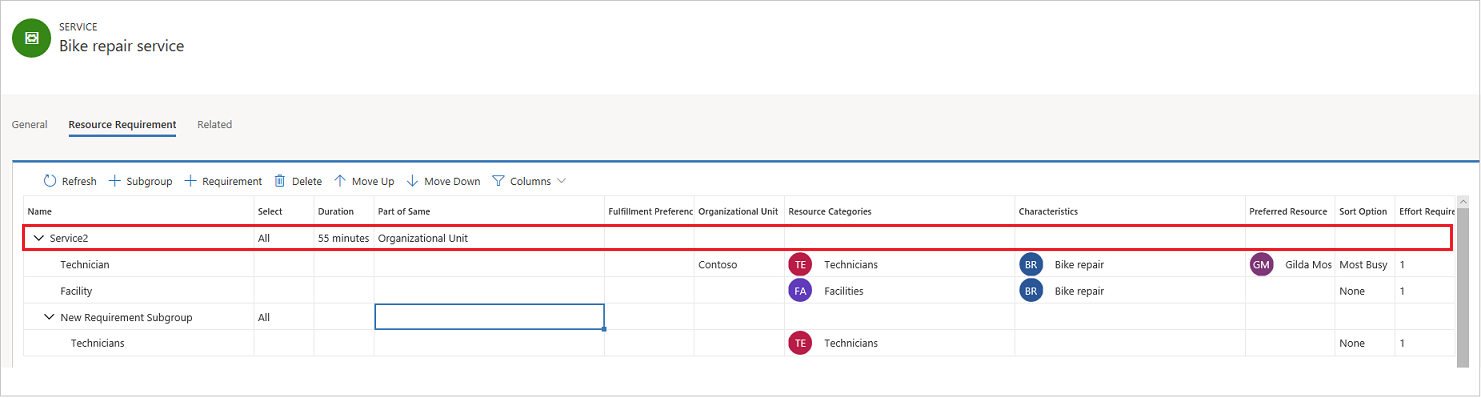
सभी या किसी भी का चयन करें. सभी अंतर्निहित आवश्यकताओं के लिए सभी चयनित संसाधन और किसी एक अंतर्निहित आवश्यकता के लिए कोई भी चयनित संसाधन.
अवधिका चयन करें और वह अवधि निर्धारित करने लिए जिसके लिए संसाधन सेवा के लिए आबंटित हैं, अवधि को मिनट में दर्ज करें.
नोट
सेवा गतिविधि के लिए अधिकतम अवधि 10 दिन है.
एक दिन में सेवा उपलब्धता के प्रारंभ और समाप्ति समय, तथा प्रदान किए गए अंतराल को परिभाषित करने के लिए पूर्ति प्राथमिकता देखें या त्वरित रूप से बनाएं। आप प्रदर्शित पूर्ति प्राथमिकताओं की सूची में से भी चयन कर सकते हैं।
नोट
जब आप बनाएँ का चयन करते हैं, तो त्वरित बनाएँ प्रपत्र प्रदर्शित होता है जिसमें आप त्वरित रूप से कोई पूर्ति प्राथमिकता बना सकते हैं.
रूट नोड में विवरण कॉन्फ़िगर करने के बाद:
उपसमूह का उपयोग करके कोई नई आवश्यकता उपसमूह जोड़ें. आप किसी उपसमूह के अंदर उपसमूहों को जोड़ सकते हैं.
आवश्यकता का उपयोग करके कोई नई संसाधन आवश्यकता जोड़ें.
चयन करें कि क्या सेवा समान संगठनात्मक इकाई, संसाधन वृक्ष या स्थान का भाग है.
चयनित संसाधन किस इकाई से संबंधित होना चाहिए, यह निर्धारित करने के लिए संगठनात्मक इकाई का चयन करें।
संसाधन के लिए श्रेणियाँ निर्धारित करने के लिए संसाधन श्रेणियाँ चुनें और संसाधन विशेषताएँ चुनें।
संसाधन विकल्प प्रदर्शित करने के लिए पसंदीदा संसाधन का चयन करें. जब आप किसी आवश्यकता पर केवल पसंदीदा संसाधनों का चयन करते हैं, तो पसंदीदा संसाधनों की सूची में से उपलब्ध संसाधनों में से किसी एक को समय स्लॉट के अनुसार चुना जाता है। जब आप किसी आवश्यकता पर संसाधन श्रेणी के साथ पसंदीदा संसाधनों का चयन करते हैं, तो संसाधन श्रेणी से संबंधित पसंदीदा संसाधनों की सूची में से किसी भी उपलब्ध संसाधन को समय स्लॉट के अनुसार चुना जाता है।
अधिकतम और न्यूनतम व्यावसायिक प्रभाव के अनुसार क्रमबद्ध करने के लिए सॉर्ट विकल्प का चयन करें।
आवश्यक प्रयास प्रदान करें. जब आप संसाधन बुक करते हैं, तो यह विकल्प आपको उन सभी संसाधनों को देखने में मदद करता है जो न्यूनतम प्रयास आवश्यकता को पूरा करते हैं। उदाहरण के लिए, यदि आवश्यक प्रयास 100 के रूप में परिभाषित किया गया है, तो शेड्यूल बोर्ड में सेवा बुक करते समय सूची में केवल 100 और अधिक क्षमता मान वाले संसाधन ही प्रदर्शित किए जाते हैं.
आप एक नियम पर एक उपनियम जोड़कर उस पर जटिलता बढ़ा सकते हैं.
नोट
आप किसी सेवा को चयन मापदंड निर्धारित किए बिना सहेज सकते हैं, लेकिन आप उस सेवा को शेड्यूल नहीं कर पाएँगे.
जब आप अपने डेटा को सहेजने के लिए तैयार हों, तो सहेजें का चयन करें.
कोई सेवा सक्रिय या निष्क्रिय करें
आप किसी सेवा को सक्रिय या निष्क्रिय करके, उसे शेड्यूलिंग के लिए उपलब्ध या अनुपलब्ध बना सकते हैं. सेवा रिकॉर्ड की सूची में, किसी सेवा का चयन करें, और फिर आदेश पट्टी में सक्रिय करें या निष्क्रिय करें का चयन करें.
नोट
यदि किसी सेवा के साथ कोई खुली या शेड्यूल की गई सेवा गतिविधियां जुड़ी हुई हैं तो उसे निष्क्रिय नहीं किया जा सकता।
संबंधित जानकारी
संसाधन श्रेणियाँ बनाएँ और प्रबंधित करें
संसाधनों के लिए कार्य घंटे निर्धारित करें